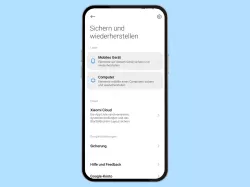Huawei: Lokale Backups verwalten
Ein Backup lokal sichern? Dank der lokalen Datensicherung kann man Backups auf der SD-Karte oder im externen Speicher sichern.
Von Simon Gralki · Veröffentlicht am
Es ist auch möglich, die gespeicherten Daten auf dem Huawei-Handy zu sichern, ohne eine Cloud zu nutzen. Hier zeigen wir, wie man lokale Backups erstellen und wiederherstellen kann.
Die Nutzung von Cloud-Diensten ist zwar sehr einfach und bequem, aber auch an einige Bedingungen geknüpft. Theoretisch muss immer eine Internetverbindung bestehen, und wenn statt eines WLAN-Netzes die mobilen Daten genutzt werden, kann der mobile Datenverbrauch drastisch ansteigen und das Datenvolumen schneller zur Neige gehen. Das ist bei lokalen Backups nicht der Fall, denn zum Sichern und Wiederherstellen wird kein Internet benötigt. Auch kann der Nutzer entscheiden, wo die Backups gespeichert werden sollen, wofür das Huawei-Handy die Wahl zwischen der SD-Karte und einem über OTG angeschlossenen USB-Stick bietet. Es ist auch möglich, mit HiSuite Backups des Huawei-Handys auf einem PC zu erstellen. Unabhängig vom Speicherort des lokalen Backups kann man genau festlegen, welche Daten darauf gespeichert werden sollen.
Erstellen
Bei der Erstellung eines lokalen Backups der Handy-Daten kann der Nutzer wählen, wo es gespeichert werden soll, entweder auf einer SD-Karte oder einem USB-Speicher (Flash-Speicher/Festplatte). Alternativ kann man das Huawei-Handy an einen PC anschließen und mittels der HiSuite-Software ein lokales Backup erstellen.
Unabhängig vom Speicherort kann der Nutzer die Daten für das lokale Backup auswählen und so entscheiden, was gesichert werden soll:
- Kontakte
- Nachrichten
- Anruflisten
- Notizen
- Aufnahmen
- Kalender
- Fotos
- Musik
- Videos
- Dokumente
- Apps und Daten
- Systemeinstellungen
Nach der Auswahl der Daten muss ein Passwort hinterlegt werden, um das Backup zu verschlüsseln. Dieses Passwort muss zwischen 8 und 32 Zeichen enthalten, darunter Zahlen, Groß- und Kleinbuchstaben. Damit werden die Daten vor unbefugtem Zugriff geschützt und das Passwort muss eingegeben werden, wenn man das lokale Backup wiederherstellen will.
Hinweis: Man kann eine Notiz oder Sicherheitsfrage hinterlassen, damit man sich das Passwort besser merken kann, beispielsweise "Name und Geburtsdatum des ersten Haustiers".






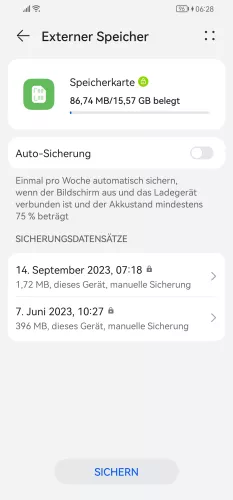

- Öffne die Einstellungen
- Tippe auf System & Aktualisierungen
- Tippe auf Sichern und wiederherstellen
- Tippe auf Datensicherung
- Tippe auf Externer Speicher
- Wähle Speicherkarte oder USB-Speicher
- Tippe auf Sichern
- Wähle die gewünschten Daten und tippe auf Sichern
Automatisches Backup
Um nicht zu vergessen, die Daten von Zeit zu Zeit zu sichern, kann man festlegen, dass einmal pro Woche automatisch ein lokales Backup der Daten auf dem Huawei-Handy erstellt wird.
Die Bedingungen für die automatische Sicherung im externen Speicher sind, dass der Ladezustand des Akkus über 75 % liegt und dass das Huawei-Mobiltelefon mit dem Ladegerät verbunden ist.







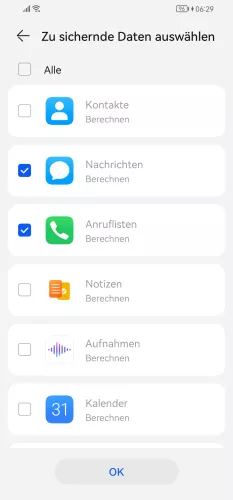
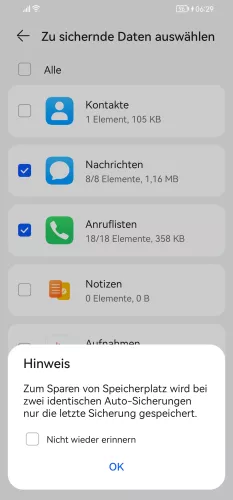
- Öffne die Einstellungen
- Tippe auf System & Aktualisierungen
- Tippe auf Sichern und wiederherstellen
- Tippe auf Datensicherung
- Tippe auf Externer Speicher
- Wähle Speicherkarte oder USB-Speicher
- Aktiviere oder deaktiviere Auto-Sicherung
- Wähle die gewünschten Daten und tippe auf OK
- Tippe auf OK
Wiederherstellen
Ähnlich wie bei der Erstellung eines Backups kann man auch beim Wiederherstellen eines lokalen Backups von einem externen Speicher auswählen, von wo und welche Daten wiederhergestellt werden sollen.
Nachdem du das gewünschte Backup ausgewählt hat, muss man es zunächst mit dem bei der Erstellung des Backups festgelegten Kennwort entschlüsseln, bevor man alle markierten Daten des lokalen Backups wiederherstellen kann.
Hinweis: Wurde das Passwort vergessen, kann man ein lokales Backup nicht wiederherstellen.






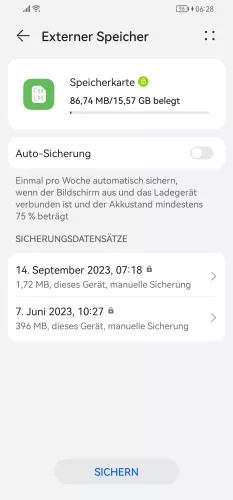

- Öffne die Einstellungen
- Tippe auf System & Aktualisierungen
- Tippe auf Sichern und wiederherstellen
- Tippe auf Datensicherung
- Tippe auf Externer Speicher
- Wähle Speicherkarte oder USB-Speicher
- Wähle ein Lokales Backup
- Wähle die gewünschten Daten und tippe auf Wiederherstellen
Löschen
Es spielt keine Rolle, ob die lokalen Backups auf der SD-Karte oder auf einem USB-Stick gespeichert wurden, denn sie werden in der Übersicht der lokalen Backup-Einstellungen auf dem Huawei-Handy aufgelistet und können jederzeit einzeln gelöscht werden, um beispielsweise Speicherplatz freizugeben.
Hinweis: Man kann gelöschte Backups nicht wiederherstellen.






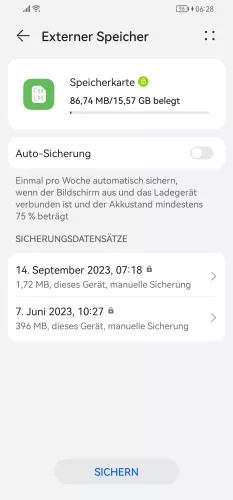

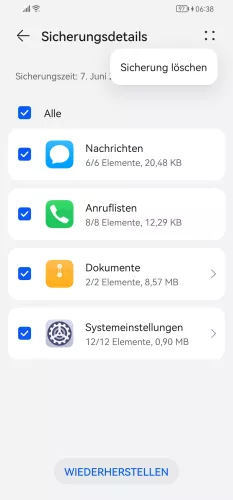
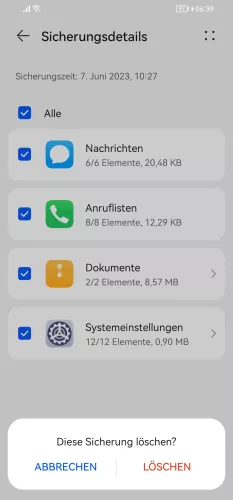
- Öffne die Einstellungen
- Tippe auf System & Aktualisierungen
- Tippe auf Sichern und wiederherstellen
- Tippe auf Datensicherung
- Tippe auf Externer Speicher
- Wähle Speicherkarte oder USB-Speicher
- Wähle ein Lokales Backup
- Öffne das Menü
- Tippe auf Sicherung löschen
- Bestätige mit Löschen
Diese Anleitung gehört zu unserem Huawei Guide, welches dir Schritt für Schritt das Betriebssystem EMUI erklärt.
Häufig gestellte Fragen (FAQ)
Was wird im lokalen Backup gespeichert?
Mann kann genau festlegen, welche Daten im lokalen Backup gesichert werden sollen. Das Huawei-Handy bietet die Möglichkeit, Kontakte, Nachrichten, Anruflisten, Fotos/Videos, Musik oder sogar Dokumente und App-Daten im Backup zu sichern.
Wo können lokale Backups gespeichert werden?
Die EMUI-Benutzeroberfläche bietet die Möglichkeit, den Speicherort für lokale Backups auszuwählen und man kann wählen, ob man ein Backup auf der SD-Karte, USB-Stick oder dem PC über HiSuite erstellen will.
Wie kann man App-Daten als Backup speichern?
Man kann die Daten der auf deinem Huawei-Handy installierten Apps sichern, indem man ein lokales Backup erstellt, wobei man genau auswählen kann, welche Apps und Daten im Backup gesichert werden sollen.
Wie kann man ein komplettes Backup vom Handy erstellen?
Um alle Daten vom Handy im Backup sichern zu können, empfehlen wir ein lokales Backup, da man so alle wichtigen Daten wie Kontakte, Nachrichten, Anruflisten, Fotos, Videos, Musik, Dokumente, App-Daten und andere gespeicherte Dateien sichern kann. Ein lokales Backup hat außerdem den Vorteil, dass man nicht von Cloud-Diensten oder einer Internetverbindung abhängig ist.